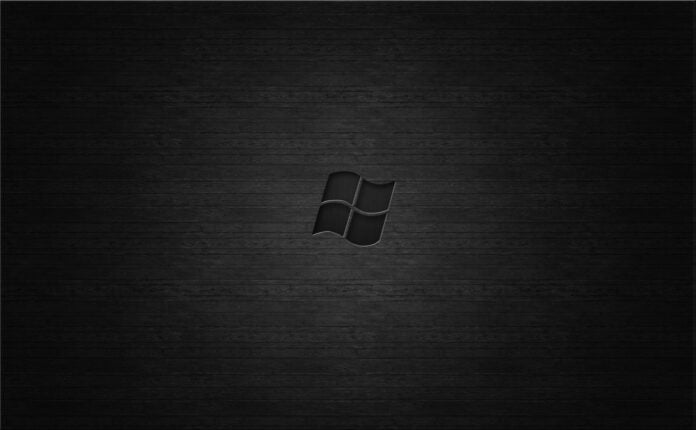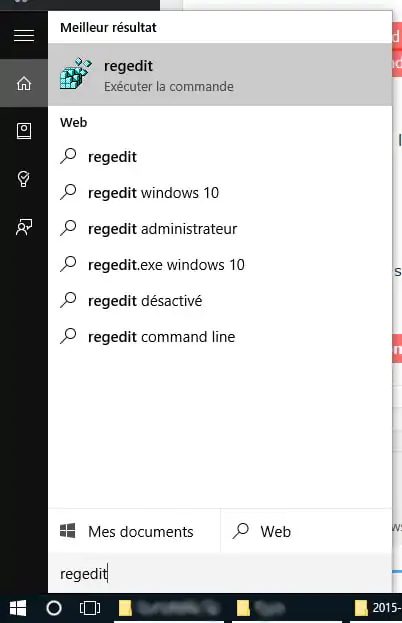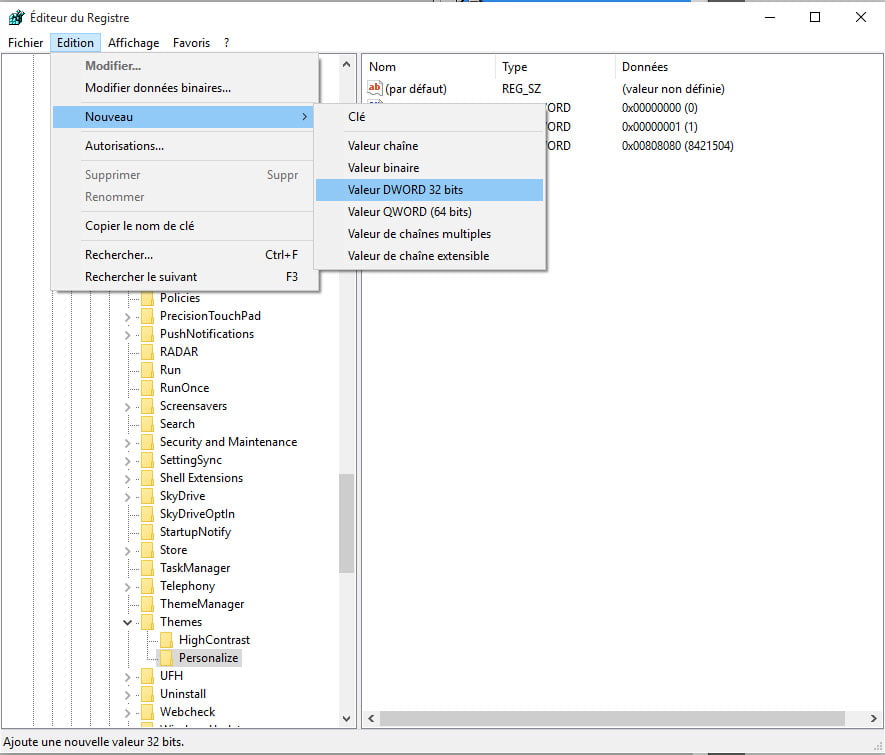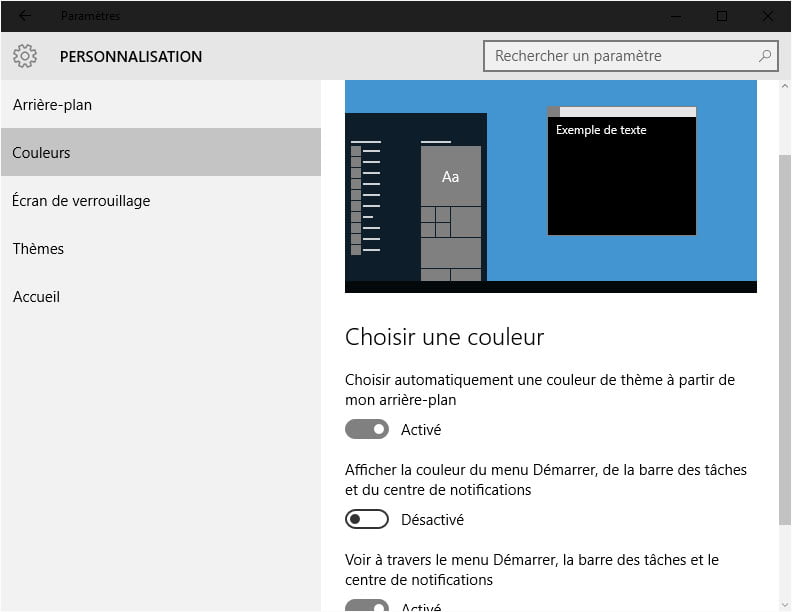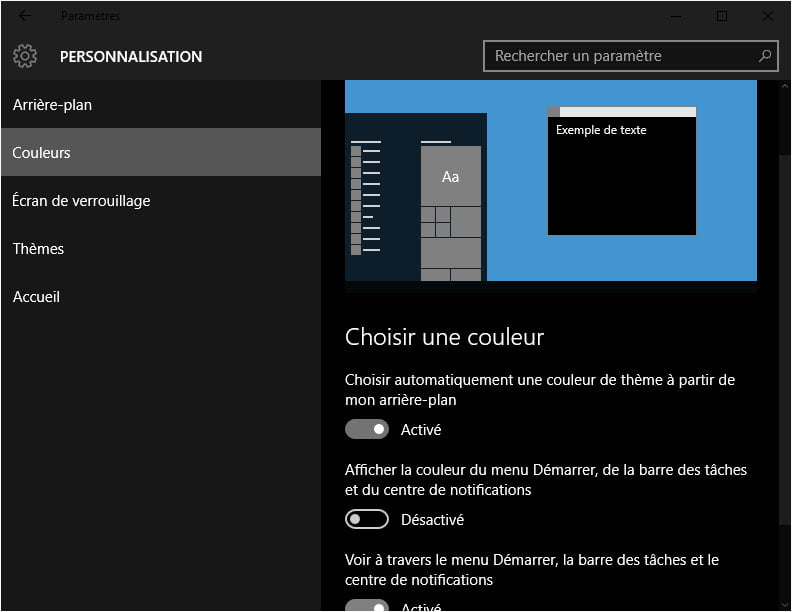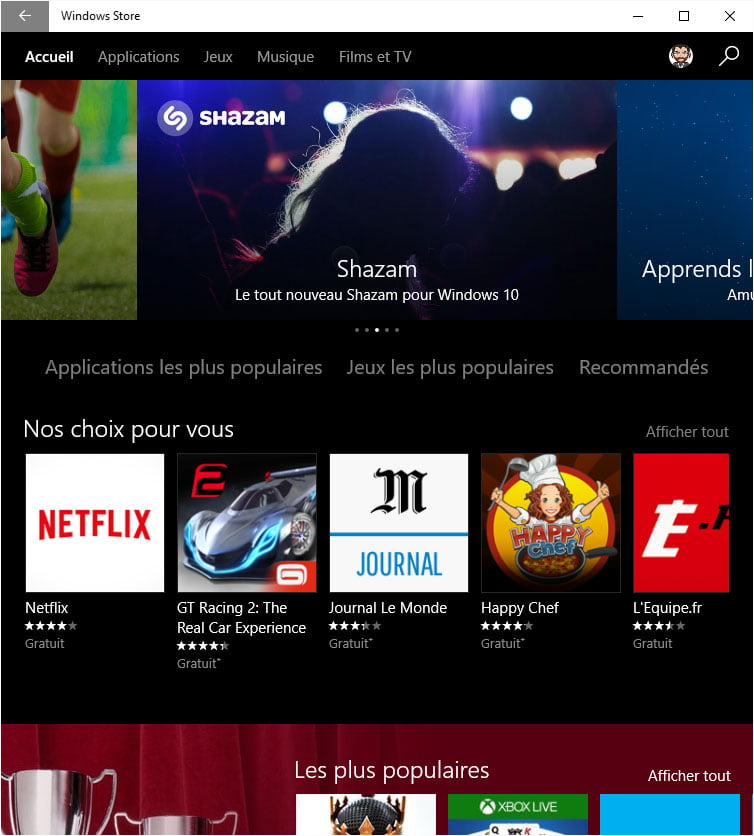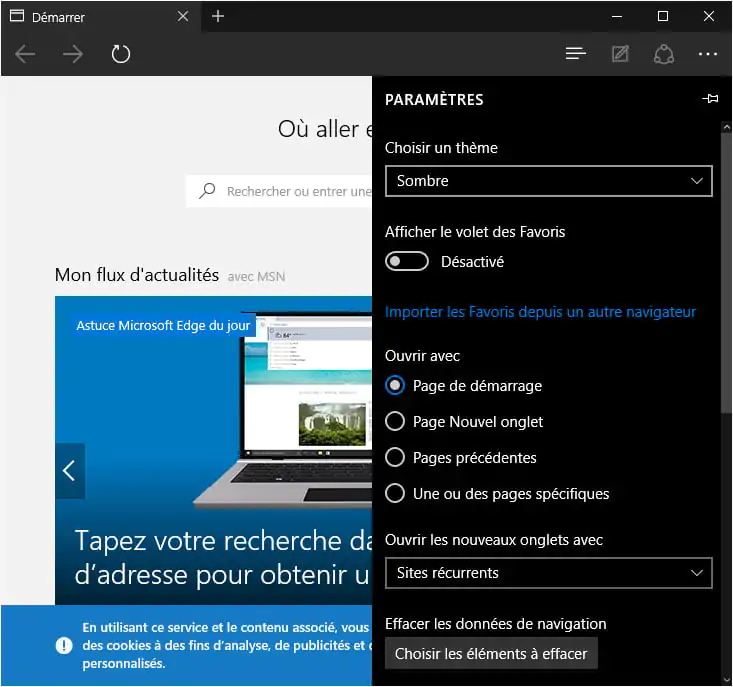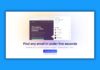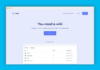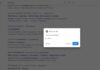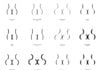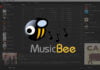Si vous avez franchi le pas et êtes passé à Windows 10, vous aurez remarqué que le thème par défaut est très clair, avec beaucoup de blanc… pourtant, Microsoft a bien prévu un thème sombre en développant Windows 10, mais celui-ci n’est pas accessible pour le commun des mortels ! Peut-être le sera-t-il plus tard, après une mise à jour de Windows 10 !
Mais en attendant, il suffit de quelques petites bidouilles pour y avoir accès. Pour avoir un thème sombre partout, il faudra cependant bidouiller à plusieurs endroits : au niveau du système, mais également au niveau du Windows Store et de Edge.
Activer le thème sombre au niveau du système et du Windows Store
Pour commencer, lancez l’éditeur de registre en vous rendant dans le menu Démarrer et en tapant « regedit »
Recherchez les chemins suivants dans l’éditeur de registre (en fonction de votre version de Windows 10) :
Sous Windows 10 Famille :
HKEY_CURRENT_USER\SOFTWARE\Microsoft\Windows\CurrentVersion\Themes\Personalize
Sous Windows 10 Entreprise ou Professionnel :
HKEY_LOCAL_MACHINE\SOFTWARE\Microsoft\Windows\CurrentVersion\Themes\Personalize
A cet endroit, vous n’avez plus qu’à créer un fichier DWORD (expliquer) que vous devez appeler AppsUseLightTheme.
Pour basculer sur ce thème sombre, allez dans Paramètres > Personnalisation > Couleurs et cliquez sur le bouton Activer/Désactiver de la rubrique « Choisir automatiquement une couleur de thème à partir de mon arrière-plan ».
Et normalement, tadam, le thème sombre devrait s’activer.
Et voilà ce que ça donne au niveau du Windows Store :
Pour revenir au thème clair, il faudra juste supprimer l’entrée que vous avez créée dans la base de registre (le fichier AppsUseLightTheme) et refaire joujou avec le bouton Activer/Désactiver dans les paramètres de couleurs.
Activer le thème sombre pour le navigateur Edge
Pour être bien sur de broyer du noir, il faut également activer le thème sombre du nouveau navigateur web de Microsoft, à savoir Edge.
Veuillez noter que cette option ne changera pas la couleur des pages web, qui resteront globalement plutôt clair (en fonction des goûts de leurs webmasters).
Ici, le passage au thème sombre est beaucoup plus simple.
- Il suffit de se rendre dans le menu tout en haut à droite indiqué par « … »
- Sélectionnez « Paramètres »
- Tout en haut dans la boite « Choisir un thème », sélectionnez le thème sombre
Et voilà, maintenant vous avez en main toutes les manipulations pour passer votre ordinateur sous Windows 10 en mode déprime ou travail dans le noir. En revanche, les autres applications tierces conserveront leur thème habituel, mais au cas par cas, vous aurez la possibilité de leur appliquer un thème sombre si le développeur l’a prévu (c’est le cas pour Office, par exemple).
Article mis à jour le 3 novembre 2017 par Byothe